1º Passo: Desinstalar o Processador existente
Existem duas maneiras de desinstalar o serviço do Processador.
A primeira pelo LojamixServicesConfig, na opção Desinstalar. Para maiores detalhes ver o manual dos serviços por este LINK.
A segunda opção é através do Prompt de Comando (CMD) do Windows. Abra o CMD como Administrador e execute o seguinte comando: “sc delete LojamixProcessadorService” sem as aspas.
Se obtiver sucesso constará como na imagem abaixo.
Caso dê acesso negado tenha certeza de executar como Administrador.
2º Passo: Instalar o novo Processador
Para instalar o novo processador antes é preciso entrar em contato com o suporte para adquirir a versão mais atualizada dos arquivos necessários.
Após adquirir os arquivos basta descompactar a pasta LojamixProcessador dentro da pasta C:\Lojamix\LojamixProcessador (Necessário criar a pasta LojamixProcessador).
Dentro da pasta existe o arquivo install_custom_LojamixProcessador.bat. Ao executá-lo será instalado o novo serviço Processador na máquina.
Caso ocorra algum erro durante a instalação pode ser que as informações do .bat estejam diferentes.
Para se certificar que estejam corretas basta editar o arquivo com um editor de texto e confirmar se as informações estão conforme a seguinte imagem:
3º Passo: Configurar conexão com o banco
A última coisa a se fazer é configurar os arquivos de conexoes.xml e LojamixProcessador.exe.Config.
Normalmente basta copiar estes arquivos da pasta C:\Lojamix\Administrativo para a pasta LojamixProcessador. Caso haja mais de uma conexão configurada para o sistema será necessário editar o arquivo conexoes.xml da pasta LojamixProcessador para ter apenas uma conexão. Isso pode ser feito editando o arquivo com um editor de texto comum.
Exemplo: No print abaixo o arquivo conexoes.xml possuía 5 conexões para o sistema:
Agora o arquivo após deixar somente uma:
Lembre-se de alterar o conexao_ativa=”0″ para conexao_ativa=”1″
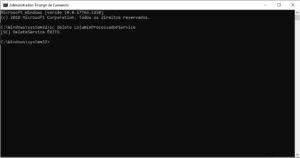
Sobre o Autor